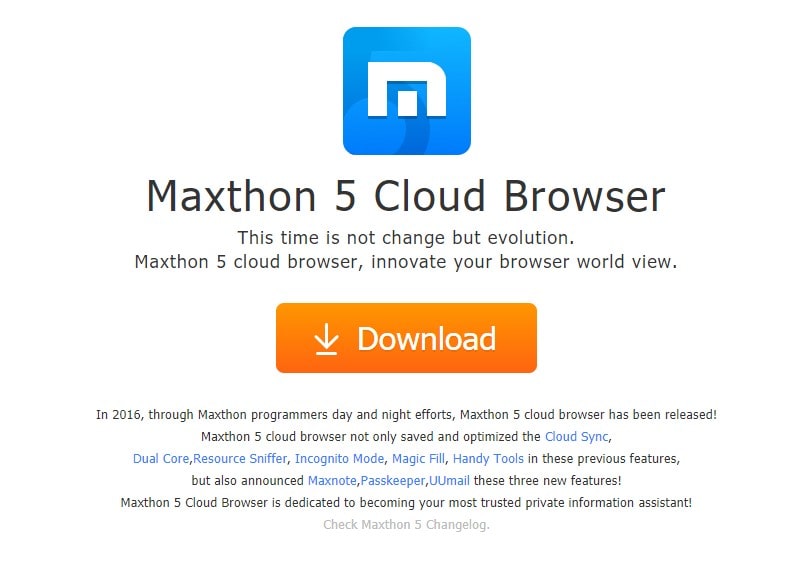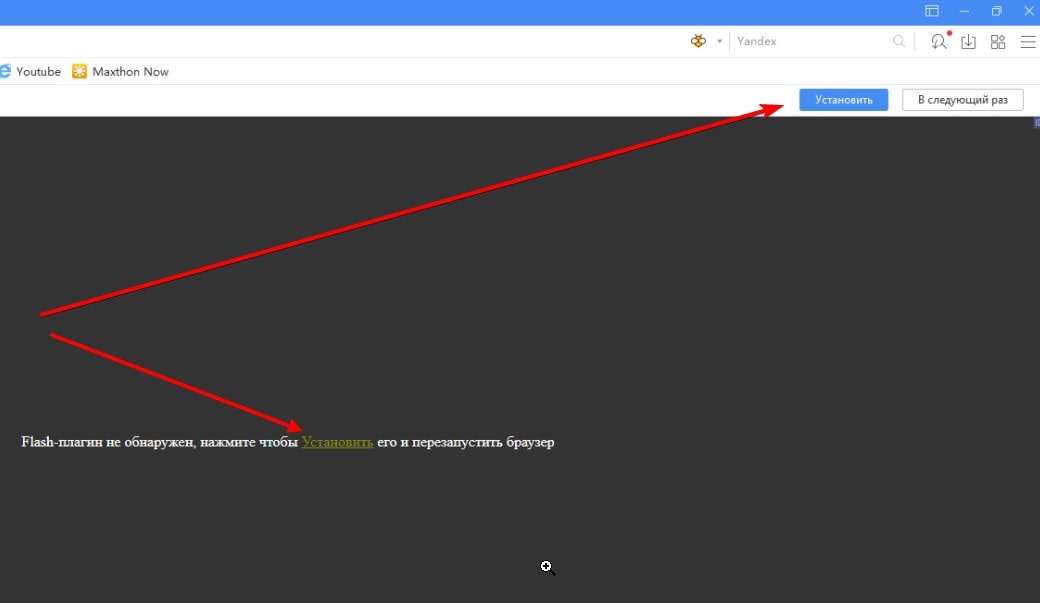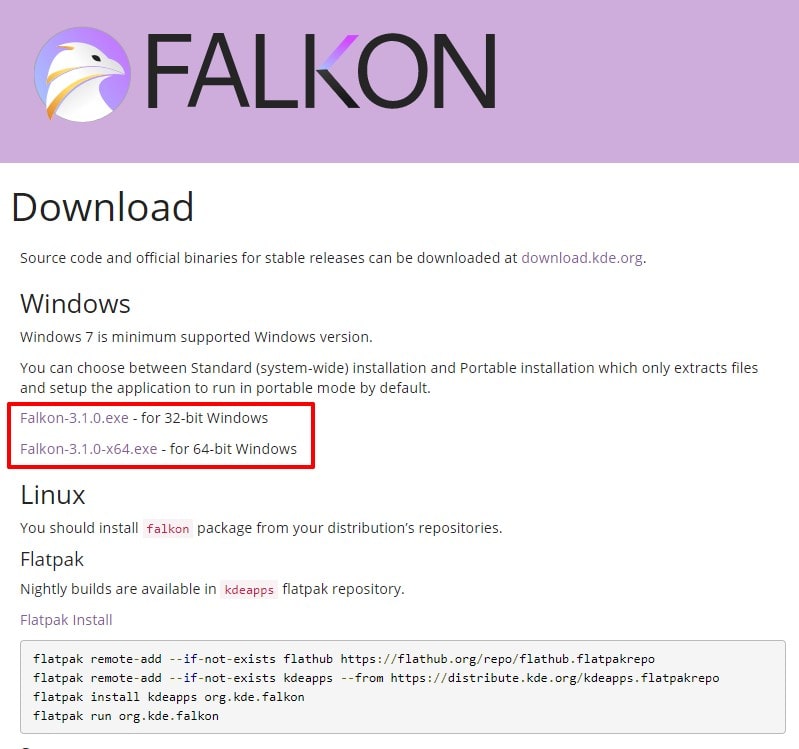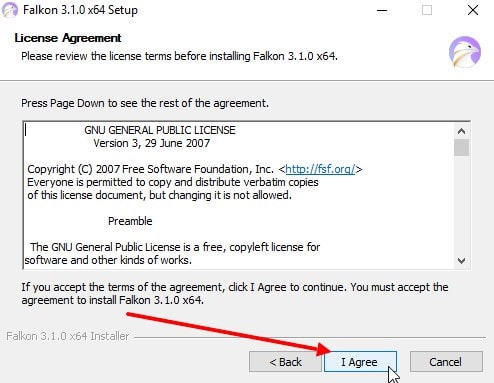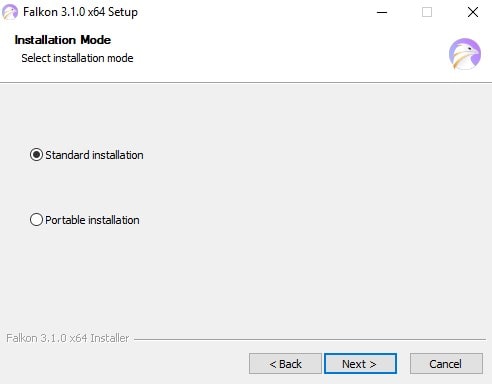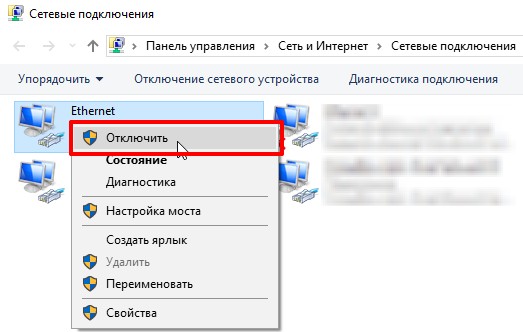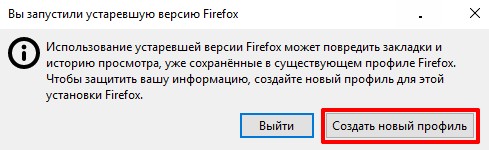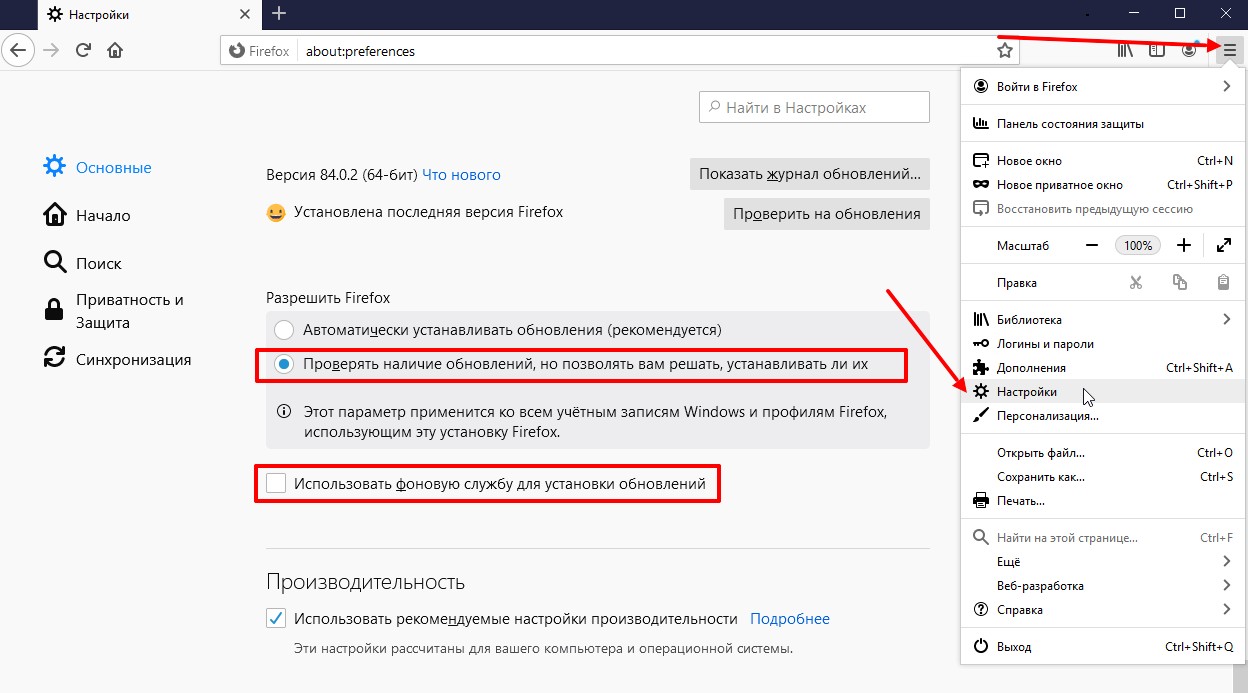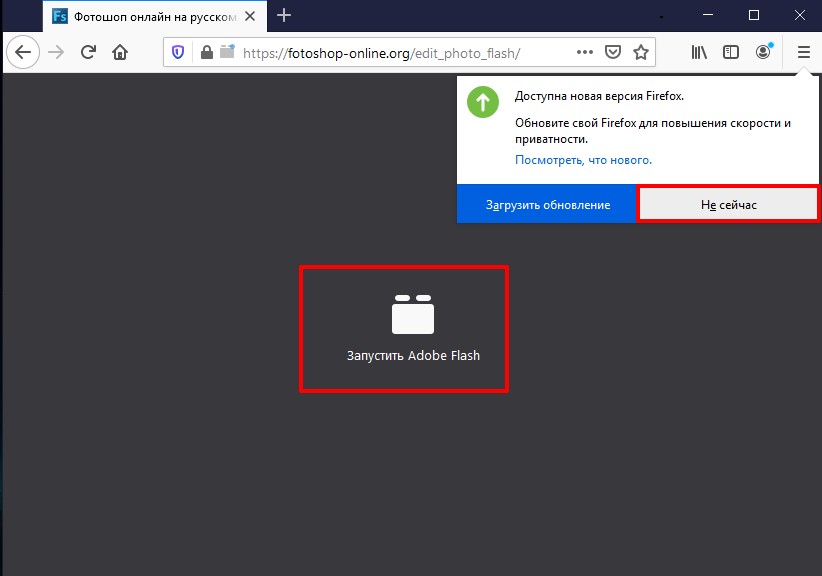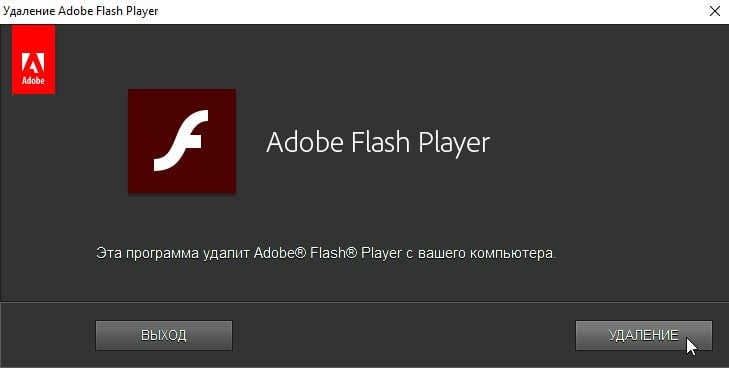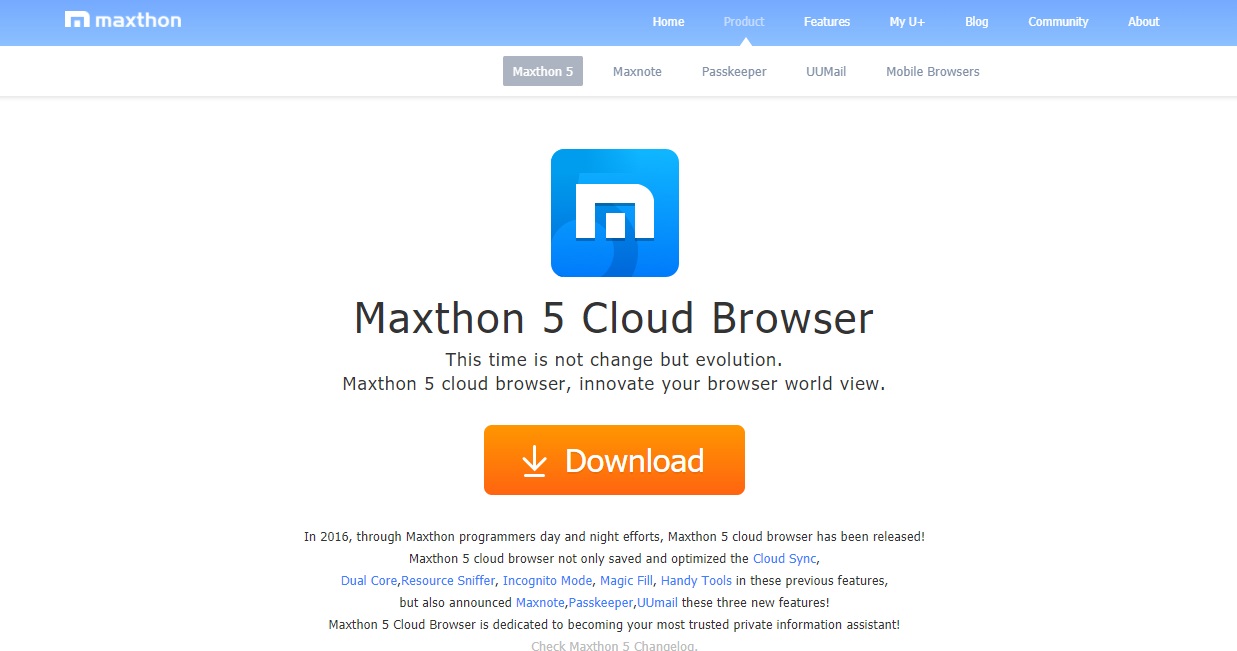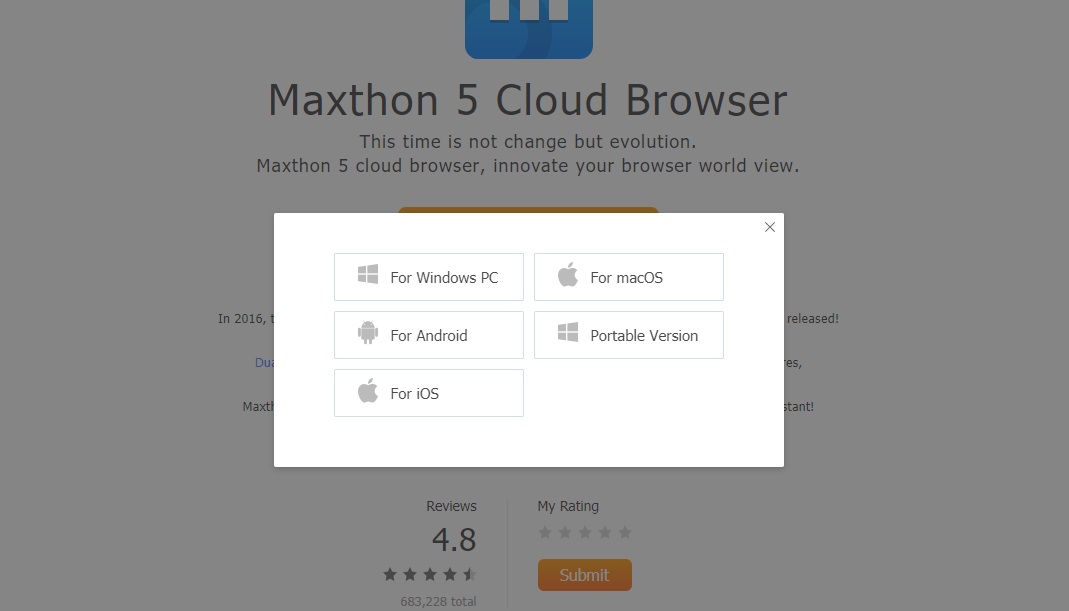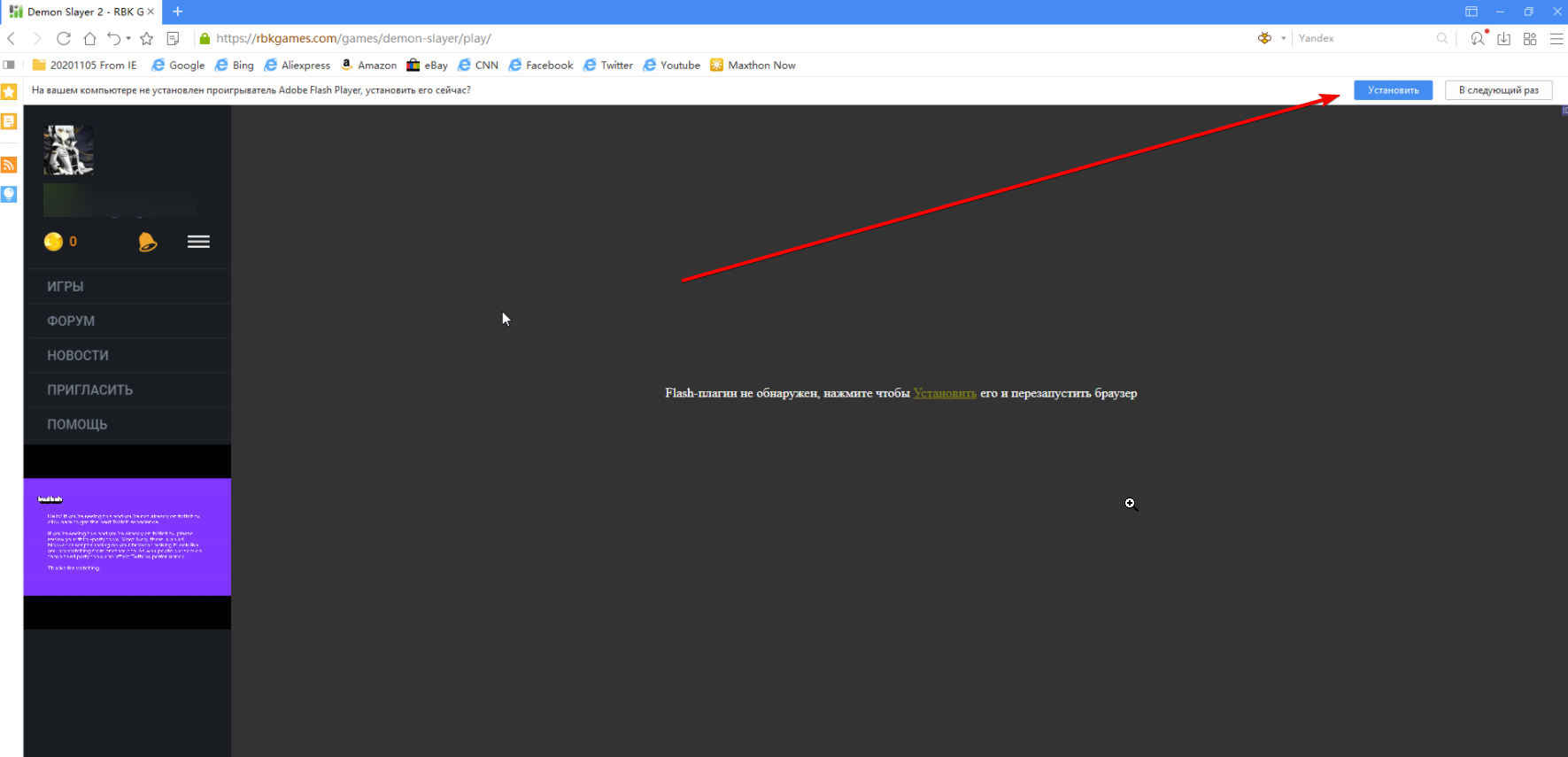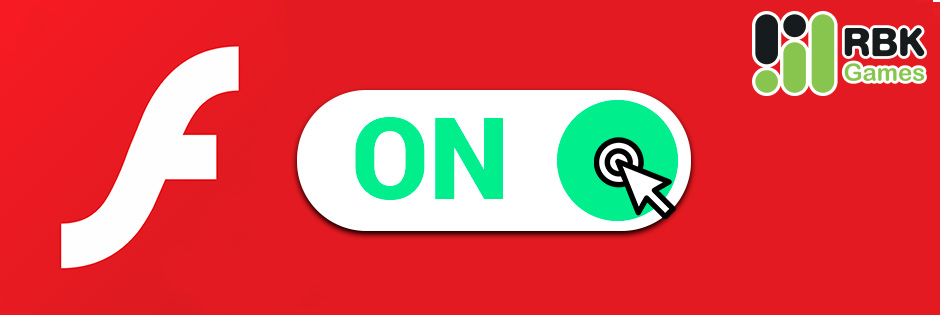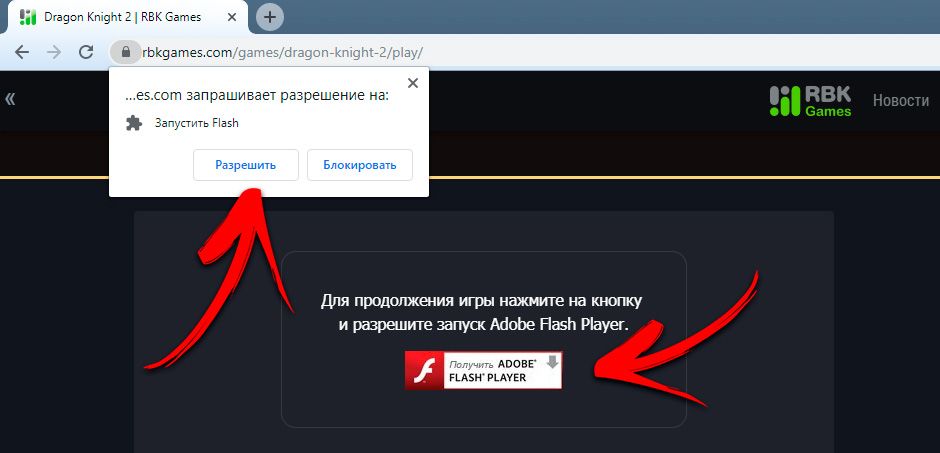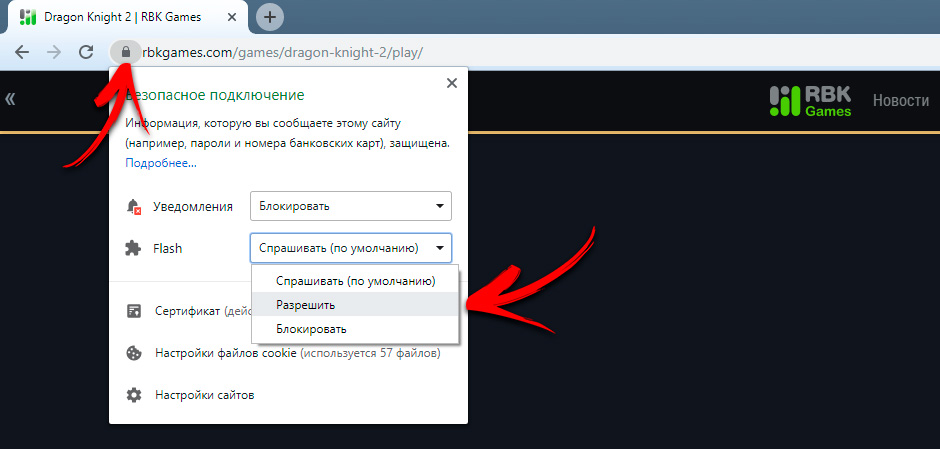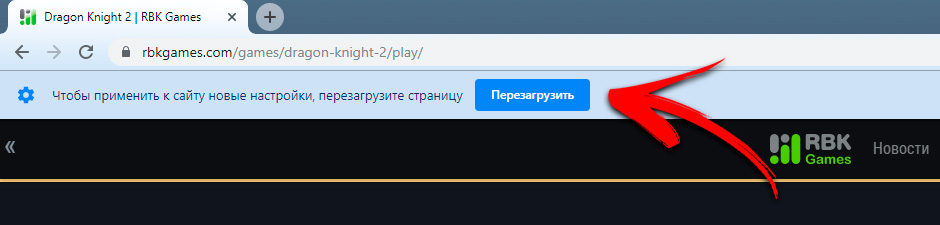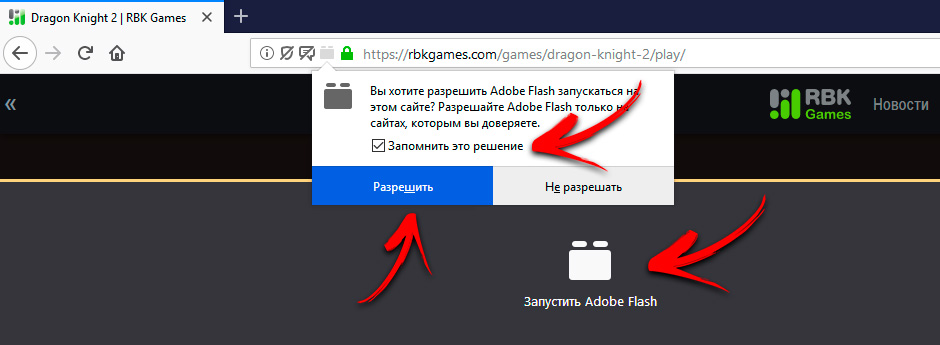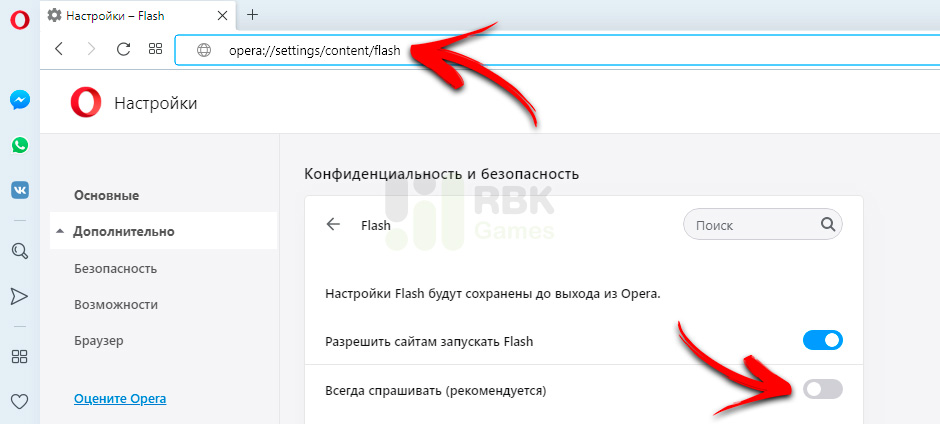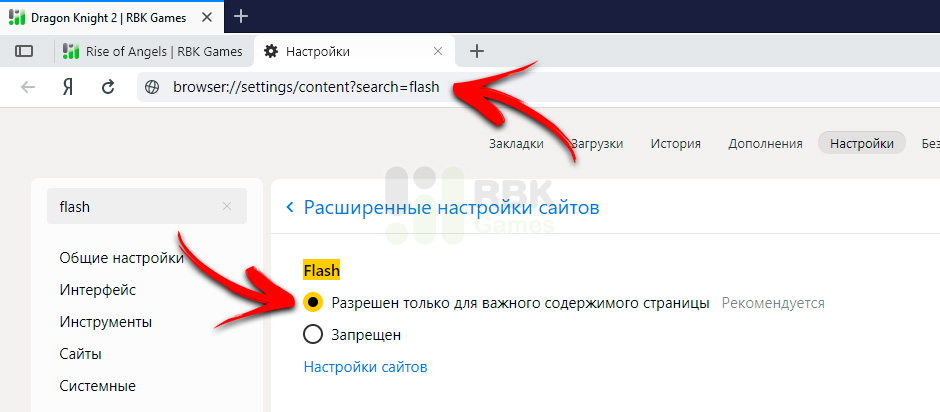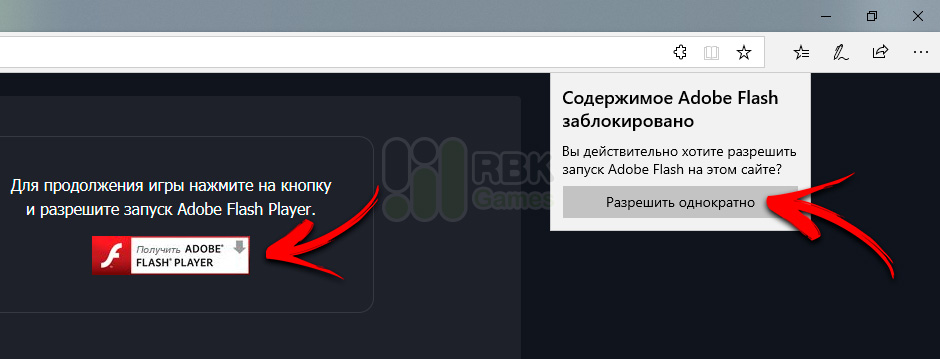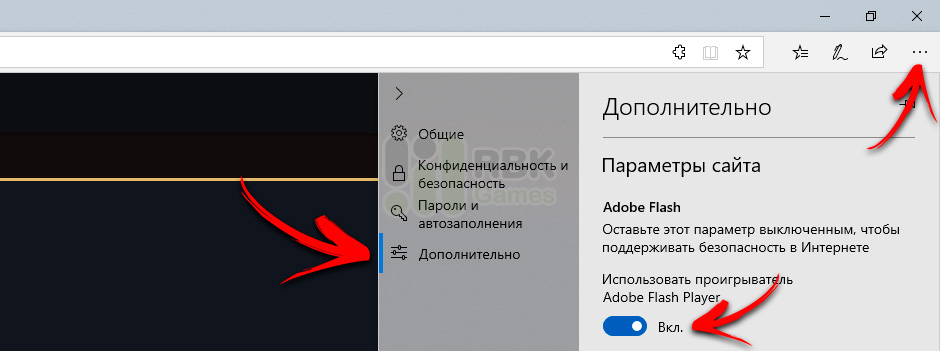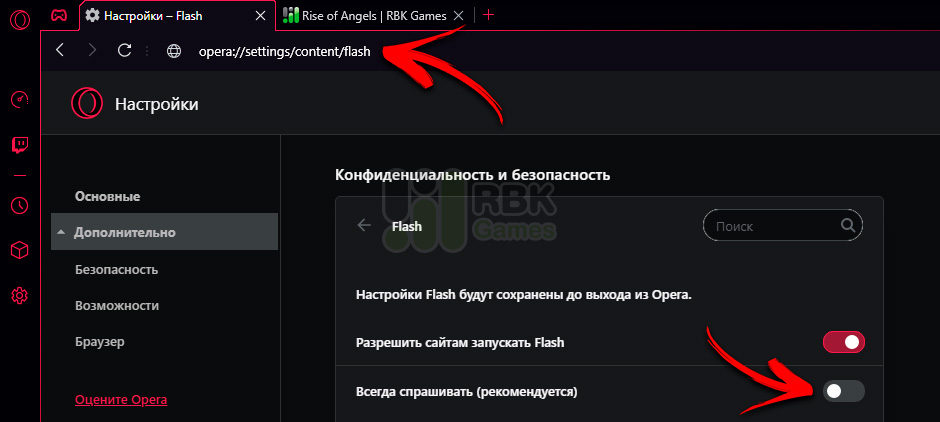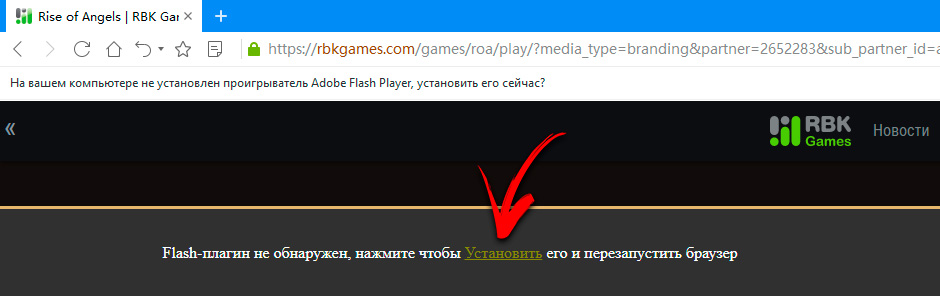- Не работает flash player maxthon
- Maxthon
- Falkon
- Mozilla Firefox
- Flash Player
- Играем в браузерки через браузер Maxthon в 2021 году
- Инструкция
- Примечание
- Рекомендация
- flash player для maxthon
- Выберите свой браузер, в котором хотите запустить Flash Player
- Как включить Flash Player в Google Chrome
- Как включить Flash Player в Firefox
- Как включить Flash Player в Opera
- Как включить Flash Player в Яндекс.Браузере
- Как включить Flash Player в Microsoft Edge
- Как включить Flash Player в Opera GX
- Как включить Flash Player в Maxthon
- Как включить Flash Player в SlimBrowser
Не работает flash player maxthon
Как известно, после 12 января 2021 года Adobe прекратила поддержку Flash Player и в месте с тем, некоторые браузеры перестали запускать приложения, созданные по этой технологии. Для того чтобы появилась возможность запускать некоторые фоторедакторы, вам нужно установить и использовать один из следующих браузеров:
- Maxthon (лучший вариант) — Популярный браузер от китайской компании Maxthon International Limited, в котором осталась поддержка Flash Player, и он постоянно развивается — Скачать (официальный сайт), зеркало (стандартная версия), зеркало (портативная версия), инструкция.
- Falkon — Производительный браузер на основе Firefox, который продолжит поддержку Flash-плеера — Скачать (официальный сайт), зеркало (32-bit Windows), зеркало (64-bit Windows), инструкция.
- Mozilla Firefox — Четвёртый по популярности браузер в мире и первый среди свободного ПО. Последняя версия, которая поддерживает Flash-плеер — это 84.0.2. Скачать x32 (официальный сайт), Скачать x64 (официальный сайт), зеркало (32-bit Windows), зеркало (64-bit Windows), инструкция.
- Если по какой-то причине один из установленных выше браузеров не запускает фоторедактор, то установите вручную Flash Player версии 32 и перезапустите ваш браузер.
Maxthon
Чтобы установить браузер Maxthon перейдите по этой ссылке, после чего откроется страница:
Нажмите на кнопку Download и выберите нужную версию и, после скачивания файла, запустите его. Следуйте указаниям установщика, соглашаясь со всеми требованиями. Далее запустите установленный браузер и перейдите, например, на фоторедактор фотошоп онлайн (Flash версия). Если вы видите следующую картинку:
то нажните Установить, чтобы Maxthon автоматически скачал и установил необходимую версию Flash Player. Далее перезапустите браузер и наслаждайтесь приложениями, которые используют Flash Player.
Falkon
Чтобы установить браузер Falkon перейдите по этой ссылке, после чего откроется страница:
Скачайте нужную вам версию и запустите установщик. Соглашайтесь со всеми требованиями «Next» — «I Agree».
В следующем окне вам предложат установить либо стандартную версию (Standart — обычная установка), либо портативную (Portable — установка переносной версии):
Нажимаете «Next» — «Next» — «Install». Готово!
Mozilla Firefox
Для установки Mozilla Firefox потребуется проделать некоторые усилия, чтобы ваш любимый браузер смог запускать Flash. Последняя версия, которая поддерживает Flash Player — это 84.0.2. Скачайте и установите необходимую версию для вашей системы с официального сайта (x32 или x64):
- Firefox 84.0.2 (32-битная версия)
- Firefox 84.0.2 (64-битная версия)
Примечание: если вы используете браузер Mozilla Firefox последней версии, то ваш текущий профиль будет удален, т.к. имеется обратная несовместимость между версиями.
После того, как вы скачали себе на компьютер установщик Mozilla Firefox, необходимо временно отключить интернет, чтобы браузер не смог самостоятельно обновиться до последней версии. Если у вас проводной интернет, то для его отключения откройте проводник Windows 10 («Этот компьютер»), вставьте в адресную строку: » Панель управления\Все элементы панели управления\Центр управления сетями и общим доступом «, нажмите Enter и в открывшемся окне нажмите на ссылку » Изменить дополнительные параметры общего доступа «. Далее нажмите правой кнопкой мыши на вашем подключении и выберите «Отключить»:
Теперь запустите установщик Firefox и следуйте его указаниям. После установки запустите браузер и, если у вас ранее была установлена последняя версия, то браузер покажет сообщение:
Нажмите кнопку «Создать новый профиль».
Далее откройте Настройки и отключите автообновление:
Теперь можно включить интернет. Перезапустите браузер — при запуске Firefox будет уведомлять об обновлении — нажимайте кнопку «Не сейчас».
Перейдите на страницу, на которой требуется запустить фоторедактор с Flash-плеером и нажмите на «Запустить Adobe Flash», а затем «Разрешить»:
Если же фоторедактор не открывается, то также необходимо установить Flash Player версии 32 (инструкция ниже):
Flash Player
Если после установки одного из браузеров фоторедакторы не работают, то следуйте инструкции ниже:
1. Полностью удалите Flash Player с вашего ПК. Для этого используйте официальную утилиту от компания Adobe — скачать (зеркало).
Запустив утилиту, нажмите кнопку «Удаление»:
2. После удаления Flash Player (перезагружать компьютер не обязательно), скачайте и распакуйте архив:
- Adobe Flash Player (Adobe Runtimes AllInOne 28.01.2021) — Repack elchupacabra
Перейдите в распакованную папку adobe_runtimes_allinone, в которой находятся необходимые файлы для установки Flash Player 32.0.0.371. Данная модификация включает в себя измененную дату удаления Flash Player с 2021-го года на 2040-й год, а также искуственно повышенная версия до 32.0.0.999, чтобы избежать сообщения о том, что она устарела. Запустите файл «_Silent Install.cmd» (для тихой установки) или «_Create installation script.cmd» (для выборочной установки). Перед запуском установки вы можете ознакомиться с информацией из файлов «__About.txt» и «__Readme.txt». Если вы запустите файл «_Silent Install.cmd», то откроется окно, которое не нужно закрывать — в этот момент происходит «тихая» установка Flash Player.
3. Перезапустите браузер.
После выполнения этих шагов у вас будет установлена рабочая версия Flash Player и вы сможете дальше использовать любимые фоторедакторы, например, фотошоп онлайн (Flash версия).
Источник
Играем в браузерки через браузер Maxthon в 2021 году
Adobe Flash Player официально прекратил свою работу в большинстве популярных браузеров. Но есть и приятные исключения. Например, китайский браузер Maxthon с поддержкой уникальной облачной технологии, позволяющей сохранять историю, вкладки и список загрузок, а потом пользоваться всем этим на любом устройстве.
Инструкция
Чтобы установить браузер Maxthon, который продолжил поддержку Flash Player, перейдите по этой ссылке — нажмите на нее и откроется страница.
Посередине вы увидите большую оранжевую кнопку «Download» — нажмите на нее. Откроется окошко с выбором версии. Если вы качаете на ПК или ноутбуке под управлением Windows, выбирайте «For Windows PC». На устройствах с MacOS выбирайте «For macOS».
После этого файл установщика должен скачать автоматически. Однако, некоторые браузеры, в частности, Google Chrome, блокируют страницу скачивания, называя ее «Небезопасной или предлагающей вредное ПО». Не обращайте внимания, это официальный сайт разработчика браузера и вирусов там нет. В случае, если появится предупреждение, просто выбирайте в нем «Все равно перейти на страницу» или другие похожие по смыслу варианты.
После скачивания файла запустите его. Следуйте указаниям установщика, соглашаясь со всеми его требованиями. Готово! Браузер установлен. Запускайте его, заходите на RBKGames.com, вводите логин и пароль, выбирайте браузерку и начинайте играть!
Примечание
Иногда игры в Maxthon могу не работать. В этом случае удалите полностью Adobe Flash Player. Для этого воспользуйтесь нашей инструкцией — перейдите по этой ссылке. В ней пройдите только шаги по удалению, ничего скачивать не нужно. После удаления вы увидите в Maxthon следующую картину:
Браузер увидит, что в системе не установлен Flash Player, сообщит об этом и предложит автоматически установить нужную ему версию. Как только это произойдет, нажмите на кнопочку в верхнем углу экрана (указана стрелкой) и дождитесь окончания установки. Maxthon самостоятельно скачает правильную 27 версию Flash Player и вы сможете запускать любую игру из нашего каталога.
Если браузер по какой-то причине не сможет скачать Flash Player самостоятельно, снова вернитесь к инструкции по ссылке и пройдите все ее шаги, от удаления до ручной установки Adobe Flash Player 27 версии.
Рекомендация
Ознакомьтесь также с другими способами запуска браузерных флеш-игр на ПК и других платформах — для этого перейдите по ссылке.
Источник
flash player для maxthon
Next, find the row
Save and close the file. Now run the Maxthon browser and in the address field, type the following
If everything is successful, you will see something similar to
Maxthon 33.0.1750.0 ()
Flash plugin 12.0.0.77 /opt/google/chrome/PepperFlash/libpepflashplayer.so
Flash plugin 11.2 r202 /opt/maxthon/plugins/libflashplayer.so (not used)
Flash plugin 11.2 r202 /usr/lib/flashplugin-installer/libflashplayer.so (not used)
Flash plugin 11.2 r202 /opt/mint-flashplugin-11/libflashplayer.so (not used)
This means you are using the new version of flashplayer and now you have nothing limits!
Источник
В Maxthon Cloud Browser временами происходит переключение между движками Trident и WebKit, не все увязывают это переключение и между версиями Adobe Flash Player для Internet Explorer и системного для Google Chrome.
Узнайте, как запустить флеш плеер в популярных браузерах из подробной инструкции с картинками.
Выберите свой браузер, в котором хотите запустить Flash Player
Как включить Flash Player в Google Chrome
Чтобы запустить Flash Player в Google Chrome, перейдите на страницу с игрой и разрешите запуск, последовательно нажав на баннер в середине экрана и кнопку Разрешить в всплывающем окне в левой верхней части экрана.
В некоторых играх может не быть баннера для активации флеш плеера. В таких случаях вам необходимо нажать на иконку замка рядом с адресной строкой в левой верхней части экрана. В открывшемся окне в настройках Flash выберите Разрешить.
Чтобы новые настройки вступили в силу, перезагрузите страницу.
Обратите внимание, что настройки запуска Flash Player будут автоматически сброшены при закрытии браузера.
Как включить Flash Player в Firefox
Для запуска Flash Player в Firefox зайдите на страницу с игрой. Нажмите на кнопку Запустить Adobe Flash в середине экране, отметьте галочкой Запомнить это решение и нажмите кнопку Разрешить.
Как включить Flash Player в Opera
Чтобы разрешить запуск Flash Player в Opera, перейдите в окно настроек. Для этого введите в адресную строку opera://settings/content/flash. В окне с настройками найдите пункт Всегда спрашивать (рекомендуется) и отключите его.
Как включить Flash Player в Яндекс.Браузере
По умолчанию Яндекс.Браузер разрешает запуск Flash-контента, поэтому у вас не должно возникать трудностей. Если в вашем Яндекс.Браузере отключен запуск Flash-контента, перейдите в настройки, набрав в адресной строке browser://settings/content?search=flash. В окне настроек отметьте опцию Разрешен только для важного содержимого страницы.
Как включить Flash Player в Microsoft Edge
Перейдите на страницу с игрой и нажмите на кнопку в середине экрана. После этого нажмите Разрешить однократно в появившемся окне в левой верхней части экрана.
Обратите внимание, что настройки запуска Flash Player будут автоматически сброшены при закрытии браузера.
Если в вашем браузере Microsoft Edge отключен Adobe Flash, перейдите в настройки, нажав на иконку в правом верхнем углу. Перейдите в раздел Дополнительно и включите Adobe Flash Player с помощью переключателя.
Как включить Flash Player в Opera GX
Для запуска флеш плеера в Opera GX перейдите в настройки. Для этого введите в адресную строку opera://settings/content/flash. В настройках Adobe Flash выставьте настройки, как на скриншоте ниже, отключив пункт Всегда спрашивать (рекомендуется).
Как включить Flash Player в Maxthon
По умолчанию Flash-контент в Maxthon не блокируется, однако перед запуском браузерных игр вам потребуется скачать специальную версию Flash Player. Перейдите на страницу с игрой, где вы увидите ссылку на Flash Player. Нажмите на ссылку, чтобы автоматически установить Flash Player и перезапустите браузер.
Как включить Flash Player в SlimBrowser
Чтобы запустить Flash Player в SlimBrowser, необходимо установить флееш плеер в своей операционной системе. Если Flash Player уже установлен, откройте браузерную игру через браузер SlimBrowser.
На странице с браузерной игрой нажмите на кнопку Run Adobe Flash в середине экрана, поставьте галочку в открывшемся окошке в левой верхней части напротив опции Remember this decision и нажмите кнопку Allow.
Источник